Tabla de Contenidos
Pokémon Go es un juego para dispositivos móviles como iOS o Android. De momento solo se puede jugar a Pokémon Go desde teléfono portables lo cual tiene sentido ya que es un juego basado en realidad virtual en el cual consiste en capturar Pokémon que se encuentran a los alrededores de nuestra localización. Para atraparlos deberemos movernos por el mapa para encontrar dichos Pokémon, para luchar en los Gimnasios o incluso para conseguir objetos en las Póke Paradas. Sin embargo este aspecto de la naturaleza del propio juego, puede impedir jugar al mismo ha personas que tenga movilidad reducida y porque no decirlo, también a todos esos jugadores perezosos que no están dispuestos a levantar su trasero de la silla del ordenador.

También te puede intresar: Como jugar Pokémon Go desde casa sin moverte del sitio en Android (No Root) (GPS)
Además de esto, también cabe destacar que muchos jugadores o usuarios desean realizar el streaming de su partidas de Pokémon Go, pero claro ¿cómo poder hacer esto si para jugar a Pokémon Go es necesario salir a la calle y moverte por un mapa?. Pues bien, es por eso que a continuación queremos mostraros paso a paso como poder jugar a Pokémon Go desde tu ordenador y poder hacer Streaming de Pokémon Go.
Como jugar a Pokémon Go desde tu ordenador (PC o portátil)
Lo primero que tendremos que hacer será descargar un emulador de Android que nos permita jugar aplicaciones APK desde nuestro ordenador en nuestro caso utilizaremos el emulador Nox. Evidentemente también deberemos descargar en nuestro ordenador la app APK de Pokémon Go. Tanto el emulador Nox como la APK de tu Pokémon Go podrás descargarlos totalmente gratis desde los siguientes enlaces.
- Descargar emulador oficial Nox gratis.
- Descargar APK oficial de Pokemon Go gratis.
Una vez que hayas descargado el emulador Nox, solo tendrás que proceder a su instalación haciendo doble clic sobre el archivo y siguiendo los pasos habituales del asistente de instalación de cualquier programa. Una vez que el emulador Nox está instalado tendrás que ejecutarlo, una vez que se inicie, no debes preocuparte si tarda bastante tiempo ya que es normal.
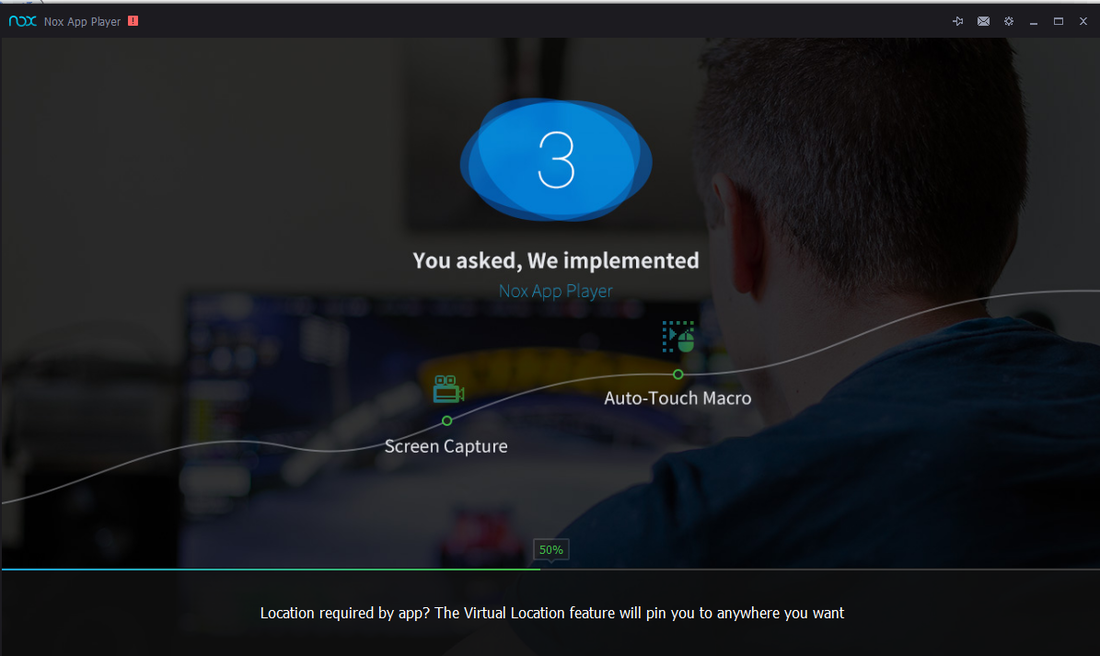
Una vez que se halla abierto Nox y se muestre su interfaz, deberás hacer clic en el icono en forma de engranaje situada en la parte superior derecha de la interfaz para de esta manera tener acceso a los ajustes de Nox. Aquí tendremos que personalizar diferentes configuraciones como son:
- En la pestaña General.
Aquí deberás cambiar el idioma del emulador Nox a Español y la opción Root deberás Iniciarla.
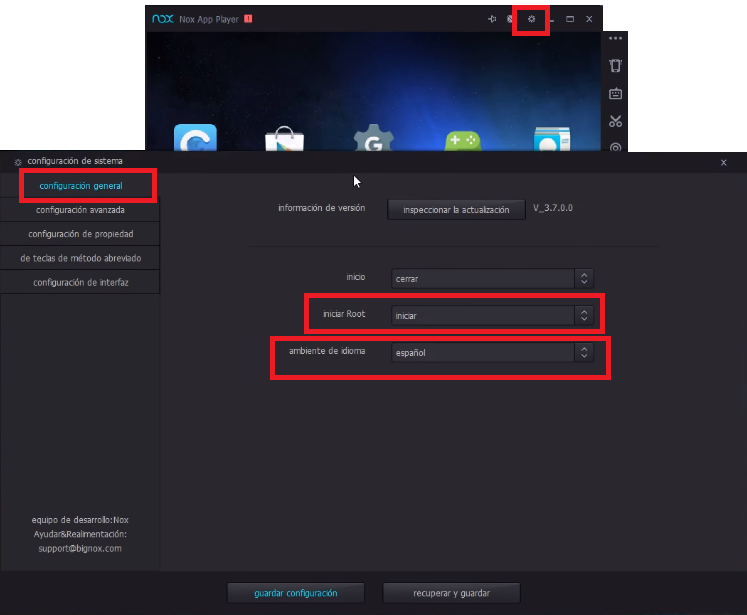
- En la pestaña Configuración Avanzada
Aquí tienes que seleccionar la opción Alta en configuración del rendimiento. En la sección iniciar configuración te recomendamos que selecciones la opción Versión para celulares aunque si prefieres jugar en una pantalla horizontal selecciona Versión para Pad.
Por otro lado, en la sección Modelo representación de la tarjeta gráfica: Modelo compatible (OpenGL).
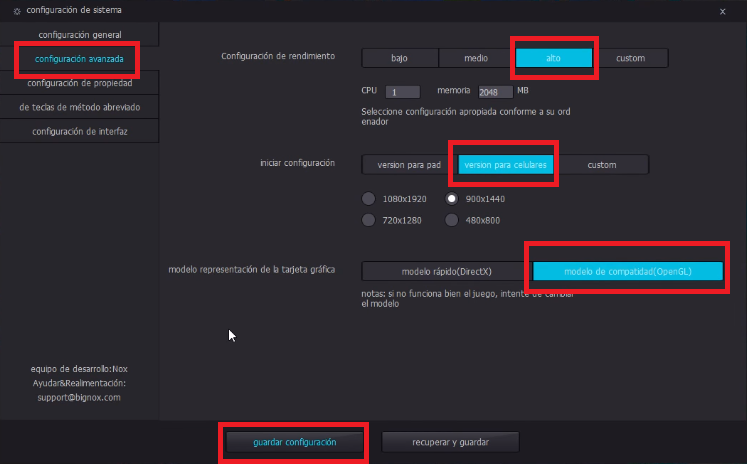
Lo siguiente que tendrás que hacer será hacer clic en el botón Guardar configuración para que todos los cambios queden guardados según nuestras preferencias.
Una vez que has guardado los cambios se reiniciará el emulador NOX. Una vez reiniciado verás en la pantalla de Nox la interfaz de un dispositivo Android. Por lo tanto también se mostrará la app Ajustes en la que tendrás que hacer clic para que se muestren los ajustes de Android. Aquí tendrás que dirigirte al ajuste Ubicación y una vez aquí tendrás que seleccionar el Modo Alta precisión. Una vez activada, sal de los ajustes.
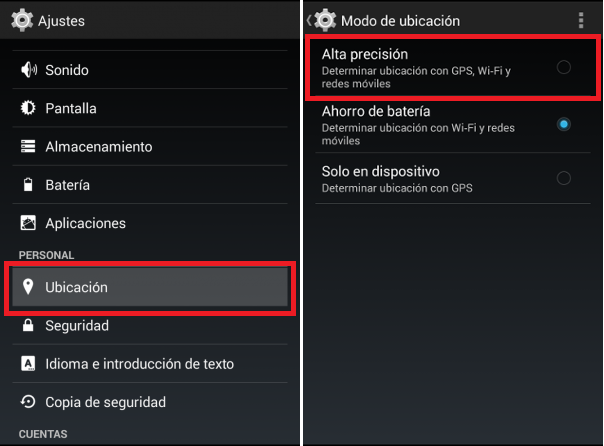
Ahora será el momento de seleccionar la opción: Añadir documento APK lo cual podrás hacer con tan solo clicar sobre el icono en forma de “cubeta” con flecha hacia arriba y que se sitúa en la parte derecha de la interfaz. Esto hará que se muestre un pequeño asistente en el que podrás seleccionar el archivo APK de Pokémon Go anteriormente descargado.
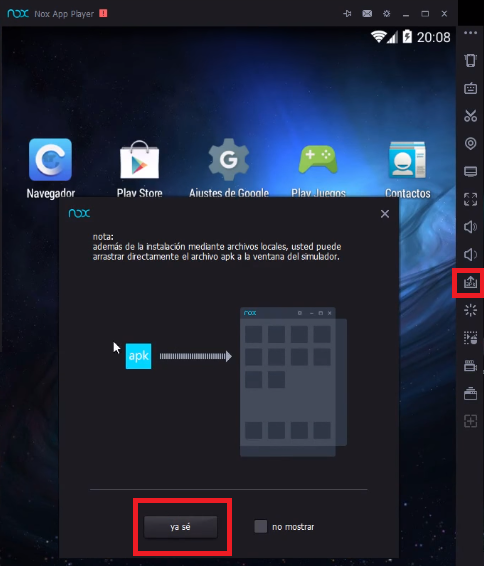
Una vez que añadida la APK esta se instalará de manera automática lo que hará que se muestre el icono de Pokémon Go en la pantalla de tu Android virtual. Antes de abrir el juego, tendrás que hacer clic en el icono de forma de “Chincheta” situada en la parte derecha de la interfaz y en el mapa que se muestre, deberás indicar mediante doble clic en el mapa, el lugar donde deseas ubicarte.
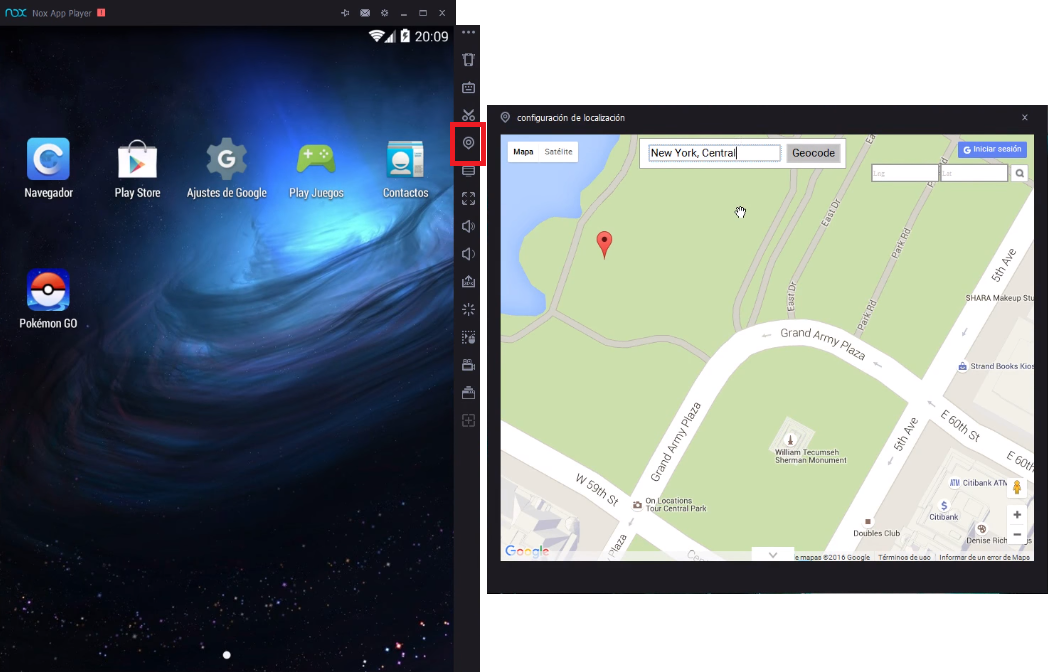
Una vez indicada la ubicación, solo te queda hacer clic en el icono del Juego Pokémon Go para abrir el juego. Una vez que se abra el juego y hallas realizado tu inicio de sesión de la misma forma a como lo harías de un teléfono, verás como el mapa que se te muestra en la pantalla será el correspondiente a la ubicación seleccionada anteriormente.
Para poder jugar y por lo tanto desplazarte por el mapa, solo tendrás que ir seleccionando en la pequeña ventana de Ubicación las posiciones del mapa a las que deseas moverte. Es decir tendrás que ir haciendo doble clic sobre el mapa para dirigirte a dicha posición.
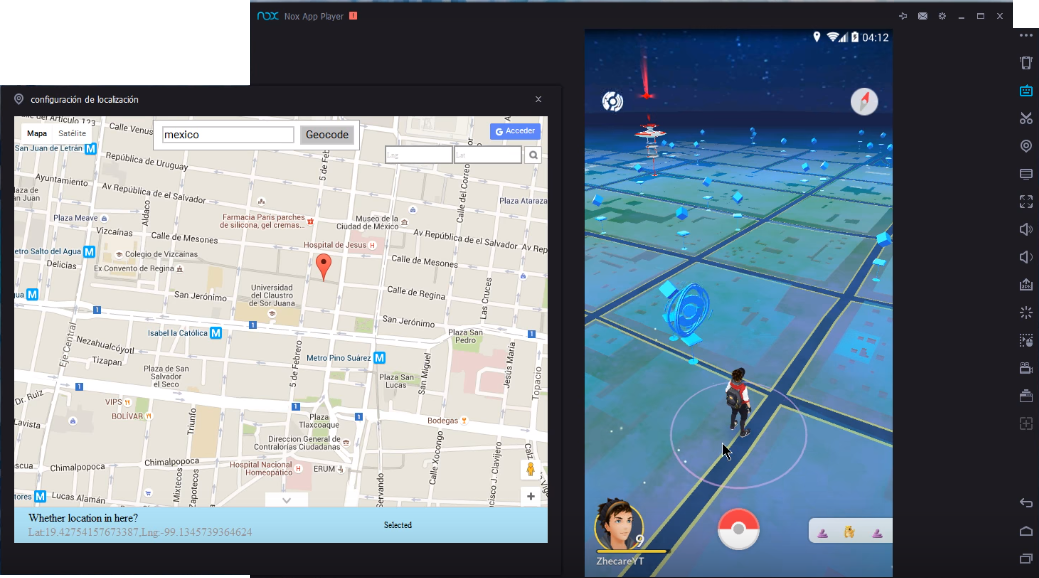
NOTA IMPORTANTE: Cabe destacar que estos cambios de ubicación deben realizarse simulando dentro de lo más posible el caminar habitual de una persona. Es decir no hagáis cambios de ubicación de kilómetros o de un país a otro ya que si lo hacéis, esto puede provocar que te Baneen. Lo mejor es hacerlo lo más natural posible para que parezca que eres tu el que realmente camina por el mapa.
El juego Pokémon Go desde tu ordenador funcionará perfectamente, es decir podrás capturar Pokémon, acceder a la Pokeparadas así como también en los gimnasios.
Como hacer stream de Pokémon Go desde tu ordenador (PC o portátil)
Si te gustaría realizar Streaming de tus partidas de Pokémon Go gracias a la utilización del emulador Nox, esto será muy sencillo ya que al jugar Pokémon Go desde nuestro ordenador los pasos a llevar a cabo para hacer Streaming son exactamente igual al de otros videojuegos jugados desde tu PC.
En nuestro caso, desde Downloadsource.es te recomendamos el uso del programa gratuito de broadcasting: Open Broadcaster Software (OBS)
Este programa además de ser totalmente gratuito es compatible con la transmisión de tus partidas de Videojuegos en la mayoría de las plataformas de Streaming como pueden ser Youtube o Twitch. Como es evidente, podrás usar este programa para poder realizar el Streaming de tus partidas de Pokémon Go. Si quieres saber cómo hacer en el siguiente enlace se muestra como configurar OBS para poder Stream Pokémon Go: Como transmitir Juegos de PC vía Streaming con Twitch y Open Broadcaster Software (OBS).
